உள்ளடக்க அட்டவணை
கிராஸ்ஃபேடிங் ஒரு பயனுள்ள நுட்பம் . இது ஒரு ஃபேட்-அவுட் மற்றும் ஃபேட்-இன் ஆகியவற்றைக் கொண்டுள்ளது, அவை இடையற்ற மாற்றங்களை வழங்குகின்றன. ஆடியோ ரெக்கார்டிங்கின் பகுதிகள்.
நீங்கள் கிராஸ்ஃபேட் செய்ய வேண்டியிருக்கலாம்:
- நீங்கள் ஒரு பாட்காஸ்டராக இருந்தால், ஸ்பான்சர் செய்யப்பட்ட பிரிவைச் செருகுவதற்கு எபிசோட் பிளவு வேண்டும் அல்லது ஒரு நிலையான அறிமுகம்
- நீங்கள் இசையைப் பதிவுசெய்து, வெவ்வேறு இசைக்கருவிகளை இணைக்க விரும்பினால், குரல் எடுப்பு அல்லது முந்தைய அமர்வுகளின் ஆடியோ கோப்புகளை மீண்டும் ஒற்றை டிராக்கில் பயன்படுத்த விரும்பினால்
- ஆடியோ கோப்பு நிறுத்தப்படும்போதெல்லாம், எந்த காரணத்திற்காகவும், உங்கள் ஆடியோ ப்ராஜெக்டில், ஆடியோவின் பகுதிகளை முடிந்தவரை தடையின்றி மீண்டும் இணைக்க வேண்டும்
லாஜிக் ப்ரோ போன்ற டிஜிட்டல் ஆடியோ பணிநிலையங்களில் (DAWs) கிராஸ்ஃபேடிங் செய்வது மிகவும் எளிதானது, ஆனால் அது சற்றும்தான். கேரேஜ் பேண்டில் அதிக ஈடுபாடு கொண்டவர். இந்த இடுகையில், கேரேஜ்பேண்டில் கிராஸ்ஃபேடுகளை அமைப்பது எப்படி என்பதை படிப்படியாகக் கூறுவோம்.
கேரேஜ்பேண்ட் என்றால் என்ன?
கேரேஜ்பேண்ட் ஆப்பிளின் இலவசம் Mac OS (அதாவது, Macs, iMacs அல்லது Macbooks) இயங்கும் கணினியை வைத்திருக்கும் எவருக்கும் DAW கிடைக்கும்.
GarageBand என்பது நம்பமுடியாத சக்திவாய்ந்த DAW ஆகும், இது ஆடியோ டிராக்கிங் மற்றும் எடிட்டிங் செயல்பாடு, MIDI பதிவு மற்றும் எடிட்டிங் மற்றும் ஒரு பிற ஆடியோ தயாரிப்பு கருவிகளின் வரம்பு. ஆனால் அதன் திறன்கள் அடிப்படை பதிவு மற்றும் எடிட்டிங் ஆகியவற்றிற்கு அப்பாற்பட்டவை; லாஜிக் ப்ரோவின் அகற்றப்பட்ட பதிப்பாக, ஆப்பிளின் முதன்மையான தொழில்முறை-தரமான DAW,இது இன்று கிடைக்கும் பல கட்டண DAWகளுடன் ஒப்பிடக்கூடிய செயல்பாட்டை வழங்குகிறது.
கேரேஜ்பேண்டின் ஒரு குறைபாடானது, இது Mac-பிரத்தியேக தயாரிப்பு ஆகும், எனவே இது Windows இயங்கும் கணினிகளுக்குக் கிடைக்காது.
உங்களிடம் Mac இருந்தால், GarageBand முன்பே நிறுவப்பட்டிருக்கலாம், இல்லையெனில், Apple ஸ்டோரிலிருந்து பதிவிறக்கம் செய்வது எளிது.
GarageBand இல் Crossfade என்றால் என்ன?
கிராஸ்ஃபேட் என்பது ஆடியோ கோப்பின் பகுதிகளுக்கு இடையே தடையற்ற மாற்றத்தை உருவாக்க ஃபேட்-இன் மற்றும் ஃபேட்-அவுட் ஆகியவற்றின் கலவையாகும். இது ஒரு பயனுள்ள நுட்பமாகும்:
- ஒரு ட்ராக் பல்வேறு பகுதிகளை ஒன்றாக இணைக்கப்பட்டுள்ளது, குறிப்பாக பகுதிகளுக்கு இடையே திடீர் வெட்டு இருப்பது போல் தோன்றினால்
- ஒரே டிராக்கின் இரண்டு பதிப்புகள் இணைக்கப்பட்டுள்ளன (எ.கா., ஒரு ரெக்கார்டிங் அமர்வின் போது இரண்டு குரல்கள்)
- ட்ராக்கின் மற்றொரு பகுதியைச் செருக அனுமதிக்க ஒரு டிராக்கை வெட்ட வேண்டும்
இந்தச் சமயங்களில், பாதையின் ஒரு பகுதியிலிருந்து மற்றொரு பகுதிக்குச் செல்லும் குறுக்குவழியானது கிளிக் ஒலி, தவறான பாப்ஸ் அல்லது இறுதித் தயாரிப்பில் இருந்து விலகும் பிற ஒலி கலைப்பொருட்களை ஏற்படுத்தும். இணைக்கும் பகுதிகளுக்கு இடையே ஒரு சுமூகமான மாற்றத்தை உருவாக்குவதன் மூலம் இவற்றைத் தணிக்க கிராஸ்ஃபேட்ஸ் உதவும்.
இந்தப் பதிவில், கேரேஜ்பேண்டில் எப்படி ஃபேட் இன் மற்றும் ஃபேட் அவுட் செய்வது என்பது உங்களுக்குத் தெரிந்திருக்கும் என்று நாங்கள் கருதுகிறோம்—நீங்கள் இல்லையெனில் , கேரேஜ்பேண்டில் மங்குவது எப்படி: படிப்படியான டுடோரியல் .
வைத்துக்கொள்ளுங்கள்கேரேஜ்பேண்டில் உள்ள மற்றும் வெளியே மறைதல் தனிப்பட்ட டிராக்குகள் அல்லது முழுப் பாடலுக்கும் (அதாவது, மாஸ்டர் ட்ராக்கைப் பயன்படுத்தி ) பயன்படுத்தப்படலாம். இருப்பினும், கிராஸ்ஃபேடுகளுடன் பணிபுரியும் போது, நீங்கள் வழக்கமாக உங்கள் பாடல் அல்லது தயாரிப்பில் தனிப்பட்ட டிராக்குகளுடன் பணிபுரிவீர்கள்.
கேரேஜ்பேண்டில் ஒரு டிராக்கை நகலெடுப்பது எப்படி
குறிப்பிட்டபடி, வெவ்வேறு பகுதிகளைக் கொண்ட டிராக்குகள் ஒன்றாக இணைக்கப்பட்டுள்ளது குறுக்குவழிகளில் இருந்து பயனடையலாம். இந்த வகையான டிராக்குகளுக்கு, கிராஸ்ஃபேடுகளைப் பயன்படுத்துவதற்கு முன், டிராக்கை நகல் செய்ய வேண்டும்:
படி 1 : நீங்கள் நகலெடுக்க விரும்பும் டிராக்கைத் தேர்ந்தெடுக்கவும்
- ட்ராக்கின் தலைப்பைக் கிளிக் செய்யவும்
படி 2 : டிராக்கின் நகல் நகலை உருவாக்கவும்
- ட்ராக் &ஜிடியைத் தேர்ந்தெடுக்கவும் ; நகல் அமைப்புகளுடன் புதிய ட்ராக்
குறுக்குவழி: டிராக்கை நகலெடுக்க COMMAND-D
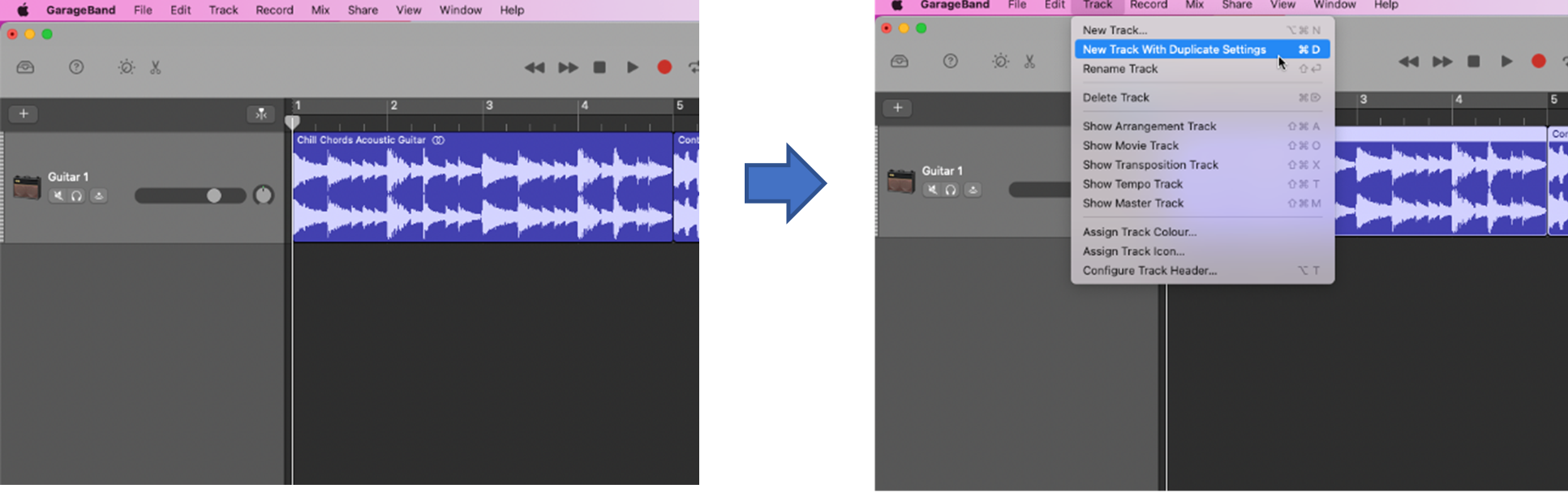
ஒரு பாடலை எப்படி வெட்டுவது GarageBand
சில நேரங்களில், உங்கள் பாடல் அல்லது ஆடியோ கோப்புகள் பல்வேறு பகுதிகளாக வெட்டி மற்றும் பல்வேறு வழிகளில் இணைக்கப்பட வேண்டிய டிராக்குகளைக் கொண்டிருக்கலாம்.
படி 1 : உங்கள் டிராக்கை வெட்ட விரும்பும் புள்ளியைத் தேர்ந்தெடுக்கவும்
- பிளேஹெட்டை நீங்கள் கட் செய்ய விரும்பும் பாதையில் உள்ள புள்ளிக்கு நகர்த்தவும்
படி 2 : வெட்டைப் பயன்படுத்து
- உங்கள் கர்சரை வெட்ட வேண்டிய புள்ளிக்கு அருகில் வைத்து, வலது கிளிக் செய்து, பிளேஹெட்டில் ஸ்பிலிட்டைத் தேர்ந்தெடுக்கவும்
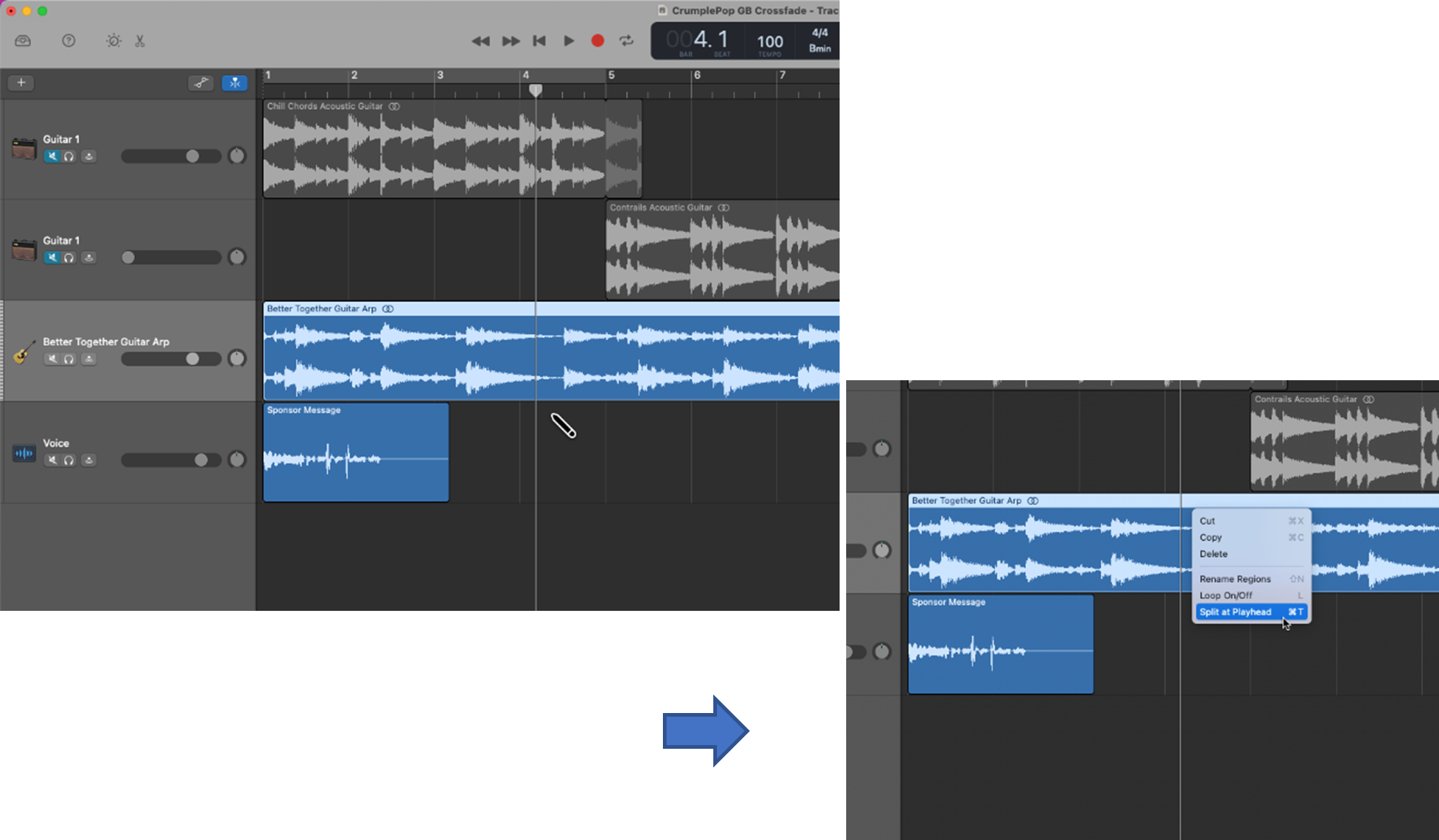
உதவிக்குறிப்பு: நீங்கள் இதைப் பயன்படுத்தி ஒரு வெட்டுக்கு விண்ணப்பிக்கலாம்:
- COMMAND-T
- திருத்து > பகுதிகளைப் பிரிக்கவும்ப்ளேஹெட்
கேரேஜ்பேண்டில் கிராஸ்ஃபேட் செய்வது எப்படி
இப்போது டிராக்குகளை நகலெடுப்பது மற்றும் வெட்டுவது எப்படி என்பதைப் பார்த்தோம், இரண்டு சந்தர்ப்பங்களிலும் எப்படி கிராஸ்ஃபேட் செய்வது என்று பார்க்கலாம்.
கேரேஜ்பேண்டில் கிராஸ்ஃபேடிங் டூப்ளிகேட் ட்ராக்குகள்
கேரேஜ்பேண்டில் ஒரு டிராக்கை நகலெடுக்கும்போது, நகல் நகல் காலியாக இருக்கும் மற்றும் உங்கள் பகுதிகளின் அல்லது ஆடியோ கிளிப்புகள் எடுக்க தயாராக இருக்கும் அசல் ட்ராக்.
படி 1 : கிராஸ்ஃபேடிங் செய்ய வேண்டிய பகுதியை கீழே இழுக்கவும்
- கிராஸ்ஃபேடிங்கைப் பயன்படுத்த விரும்பும் பகுதியைக் கண்டறியவும்
- அசல் டிராக்கிலிருந்து நகல் டிராக்கிற்குப் பகுதியை கீழே இழுக்கவும்
படி 2 : அசல் மற்றும் நகல் டிராக்குகளில் உள்ள பகுதிகளுக்கு இடையே ஒன்றொன்று உருவாக்கவும்
- ஒரிஜினல் மற்றும் டூப்ளிகேட் டிராக்குகளுக்கான கிராஸ்ஃபேட் புள்ளியின் ஒரு பக்கத்திலோ அல்லது இருபுறத்திலோ கிராஸ்ஃபேடிங் பகுதிகளை நீட்டவும்—இது கிராஸ்ஃபேட் நிகழும் நேரத்தை அனுமதிக்கிறது, அதாவது, மங்கலான பகுதியில் மங்கலானது படிப்படியாக குறையும். , மற்றும் பிராந்தியத்தில் மறைதல் படிப்படியாக அதிகரிக்கிறது
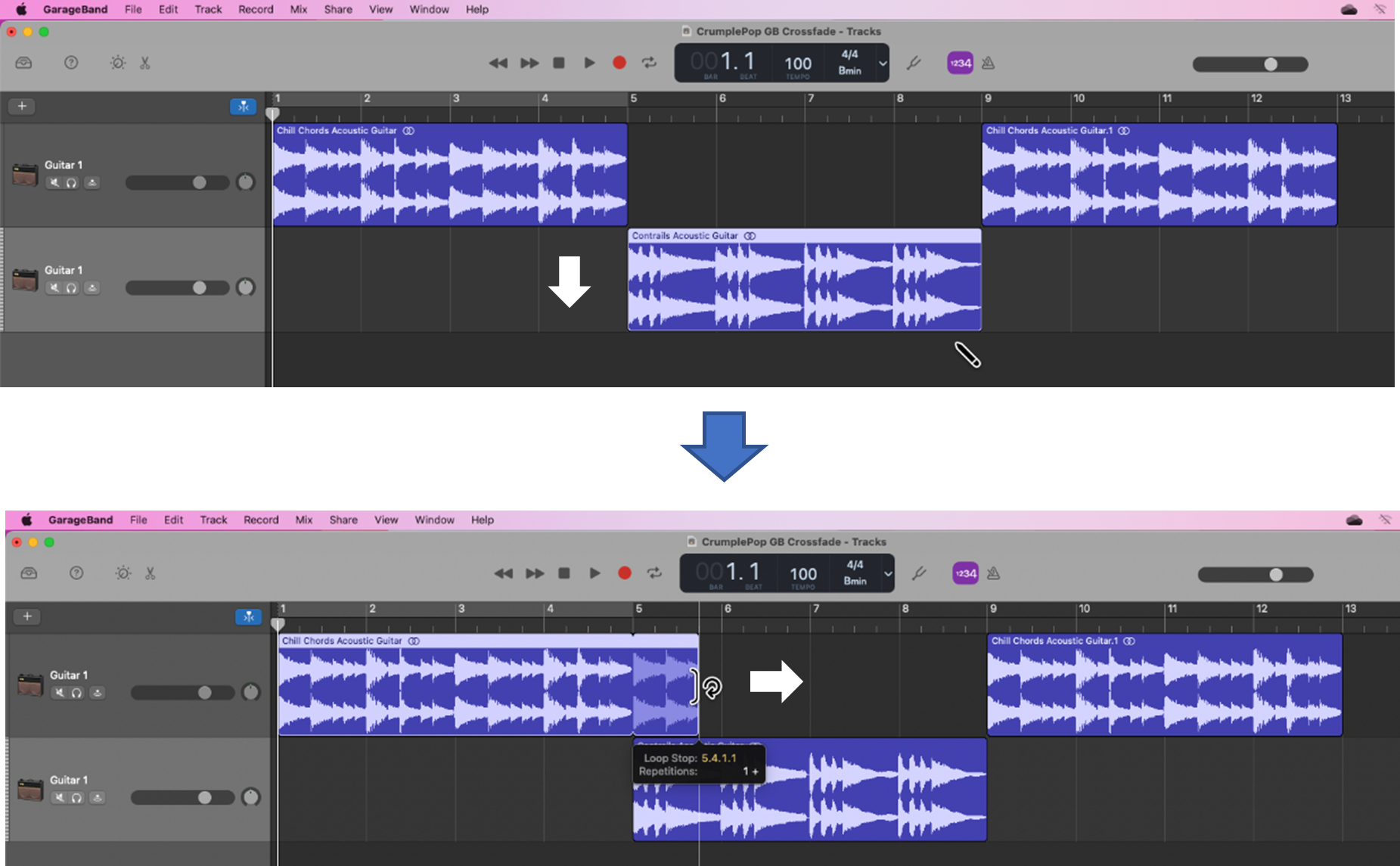
படி 3 : தானியங்கி
- கலவை > ஆட்டோமேஷனைக் காட்டு
- ஆட்டோமேஷன் மெனு தொகுதி மாற்றங்களுக்கு அமைக்கப்பட்டிருப்பதை உறுதிசெய்யவும்
- ட்ராக்குகளுக்குத் தோன்றும் மஞ்சள் தொகுதி வரிகளை கவனியுங்கள் 9>
- நான்கு தொகுதியை உருவாக்கு புள்ளிகள், இரண்டு மங்கல் அவுட் பகுதியில் (அசல்) மற்றும் இரண்டு பகுதியில் மங்குதல்(நகல்)
- கிராஸ்ஃபேடிங் பகுதிகளின் ஒன்றுடன் ஒன்று பகுதிக்குள் புள்ளிகளைக் கண்டறிவதை உறுதிசெய்யவும்
- ஃபேட்-அவுட் பகுதியில், வலது-அதிக வால்யூம் பாயின்ட்டை வால்யூம் கோட்டின் பூஜ்ஜியப் புள்ளிக்கு கீழே இழுக்கவும்
- இதில் மங்கல் பகுதியில், இடதுபுறம் தொகுதிப் புள்ளியை வால்யூம் கோட்டில் பூஜ்ஜியத்திற்கு இழுக்கவும்
- பிரித்துகட் ட்ராக்கில் உள்ள பகுதிகளைத் தேர்ந்தெடுத்து இழுப்பதன் மூலம் கிராஸ்ஃபேட் பகுதிக்கான இடத்தை உருவாக்க (அதாவது, பகுதி பிளவு மீண்டும் கட் டிராக்கில் உள்ளது)
- கிராஸ்ஃபேட் பகுதியைத் தேர்ந்தெடுத்து இழுக்கவும்
- கிராஸ்ஃபேட் நிகழ போதுமான நேரத்தை அனுமதிக்க ஒன்றுடன் ஒன்று இருப்பதை உறுதிசெய்யவும்
- நான்கு வால்யூம் புள்ளிகளை அமைத்து, கிராஸ்ஃபேடிங் பகுதிகளின் ஒன்றுடன் ஒன்று பகுதிக்குள் அவற்றைக் கண்டறியவும்
- ஃபேட்-அவுட் பகுதியில், இழுக்கவும் வலது-அதிக வால்யூம் புள்ளி பூஜ்ஜியத்திற்கு கீழே, மற்றும் ஃபேட்-இன் பகுதியில் இடது-அதிக தொகுதி புள்ளியை பூஜ்ஜியத்திற்கு இழுக்கவும்
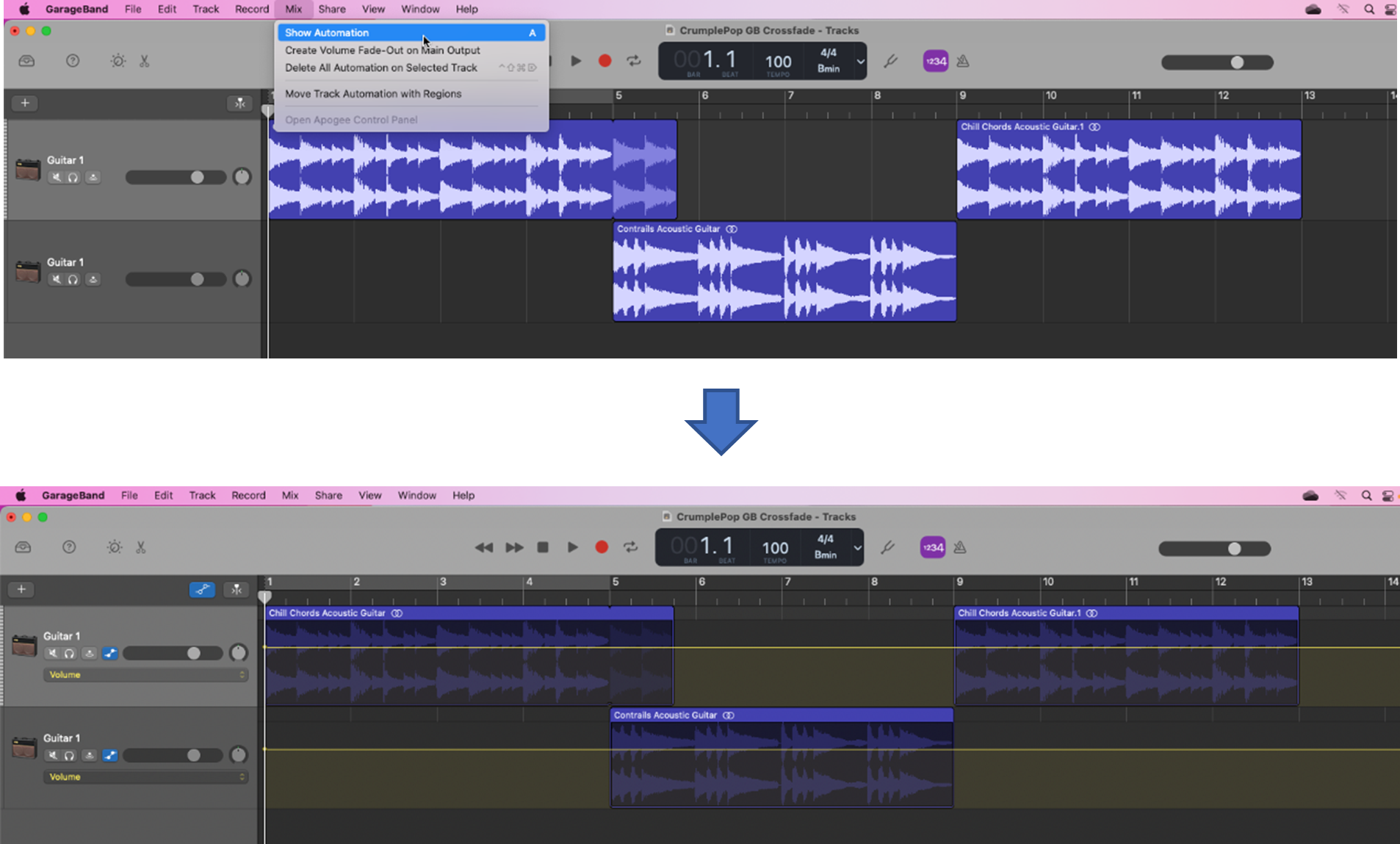
படி 4 : தொகுதி புள்ளிகளை உருவாக்கு
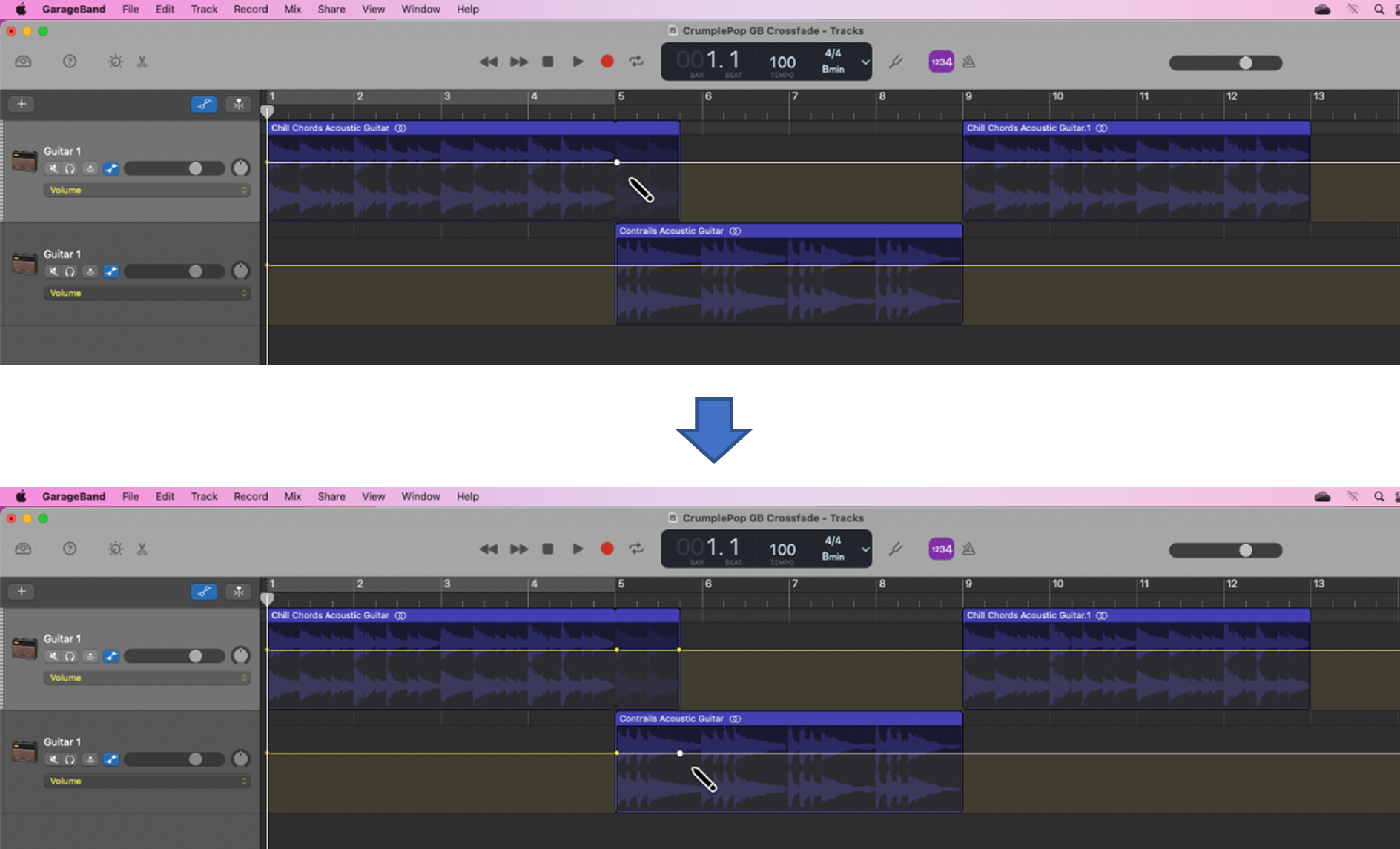
படி 5 : கிராஸ்ஃபேடை அமைக்கவும்
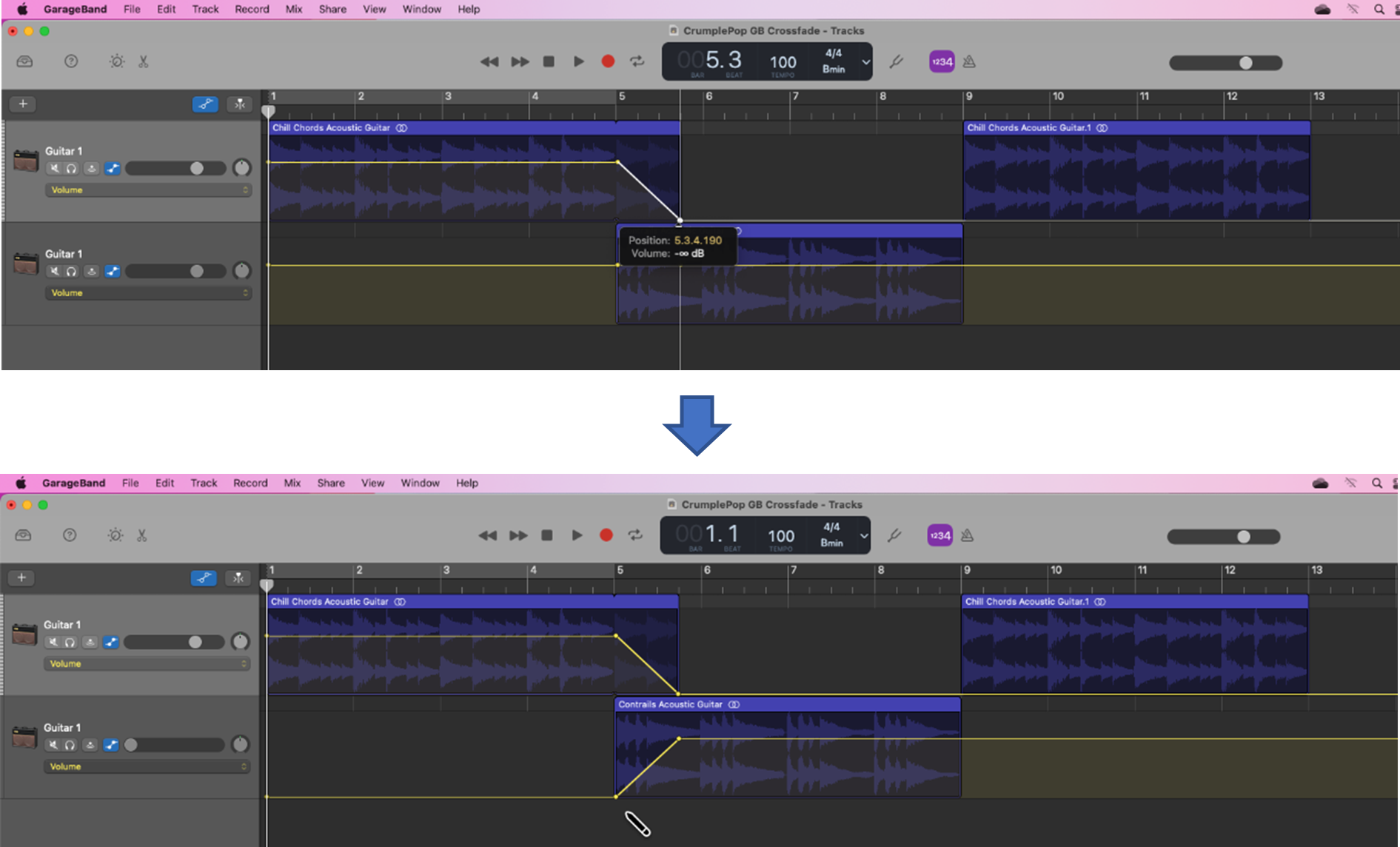
உதவிக்குறிப்பு: ஒரு தொகுதிப் புள்ளியை இழுப்பதால், புள்ளிக்கு அருகில் உள்ள தொகுதிக் கோட்டின் பிரிவில் வளைவு ஏற்பட்டால் (கோட்டின் முழுப் பகுதியையும் பூஜ்ஜியத்திற்குக் கீழே கொண்டு வருவதற்குப் பதிலாக), கோட்டில் <3 ஒரு புள்ளியைப் பிடிக்க முயற்சிக்கவும்>தொகுதி புள்ளிக்கு அடுத்துள்ள மற்றும் அதற்குப் பதிலாக அதை இழுக்கவும்
இப்போது உங்கள் முதல் கிராஸ்ஃபேடை உருவாக்கியுள்ளீர்கள்!
புதிதாக கிராஸ்ஃபேட் செய்யப்பட்ட டிராக்குகளைக் கேளுங்கள்—நீங்கள் சரிசெய்ய வேண்டியிருக்கலாம் கிராஸ்ஃபேட்டின் நேரம் (அதாவது, வால்யூம் கோடுகளின் சாய்வு ) வேகத்தை மேம்படுத்துவது மற்றும் அது சரியாக ஒலிக்கவில்லை என்றால் சிறந்த முடிவை உருவாக்குகிறது.
கிராஸ்ஃபேடை முடிக்க, கிராஸ்ஃபேட் பகுதியின் மறுமுனையிலும் நீங்கள் செயல்முறையை மீண்டும் செய்ய வேண்டும் (அடுத்த பிரிவில் படி 4 ஐப் பார்க்கவும்).
கேரேஜ்பேண்டில் கிராஸ்ஃபேடிங் கட் டிராக்குகள்
இலிருந்து கேரேஜ்பேண்டில் கிராஸ்ஃபேட் கட் டிராக்குகள் , கிராஸ்ஃபேடிங் டூப்ளிகேட் டிராக்குகளைப் போலவே இந்த செயல்முறை உள்ளது, நீங்கள் எங்கு வெட்டுக்களைச் செய்தீர்கள் மற்றும் எங்கு கிராஸ்ஃபேட் செய்ய விரும்புகிறீர்கள் என்பதைப் பொறுத்து உங்கள் பகுதிகளை நகர்த்த வேண்டும்.
படி 1 : வெட்டப்பட்ட பகுதிகளை பிரிக்கவும்
படி 2 : கிராஸ்ஃபேட் பகுதியை நிலைக்கு நகர்த்தவும்
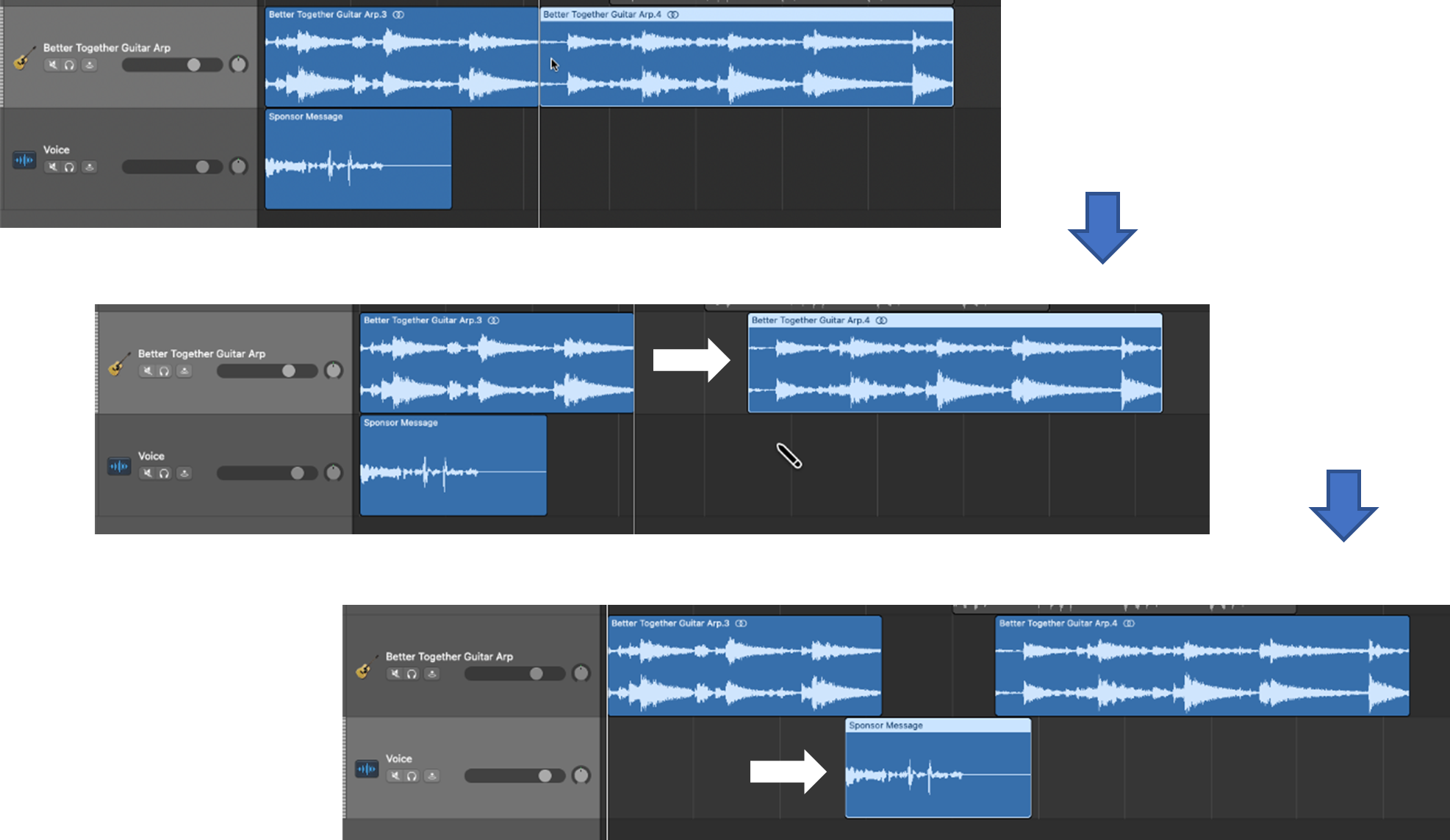
படி 3 : வால்யூம் பாயிண்ட்டைப் பயன்படுத்தி கிராஸ்ஃபேடை அமைக்கவும். ஆட்டோமேஷன்) மற்றும் வால்யூம் மாற்றங்களுக்காக ஆட்டோமேஷன் மெனு அமைக்கப்பட்டிருப்பதை உறுதிசெய்து
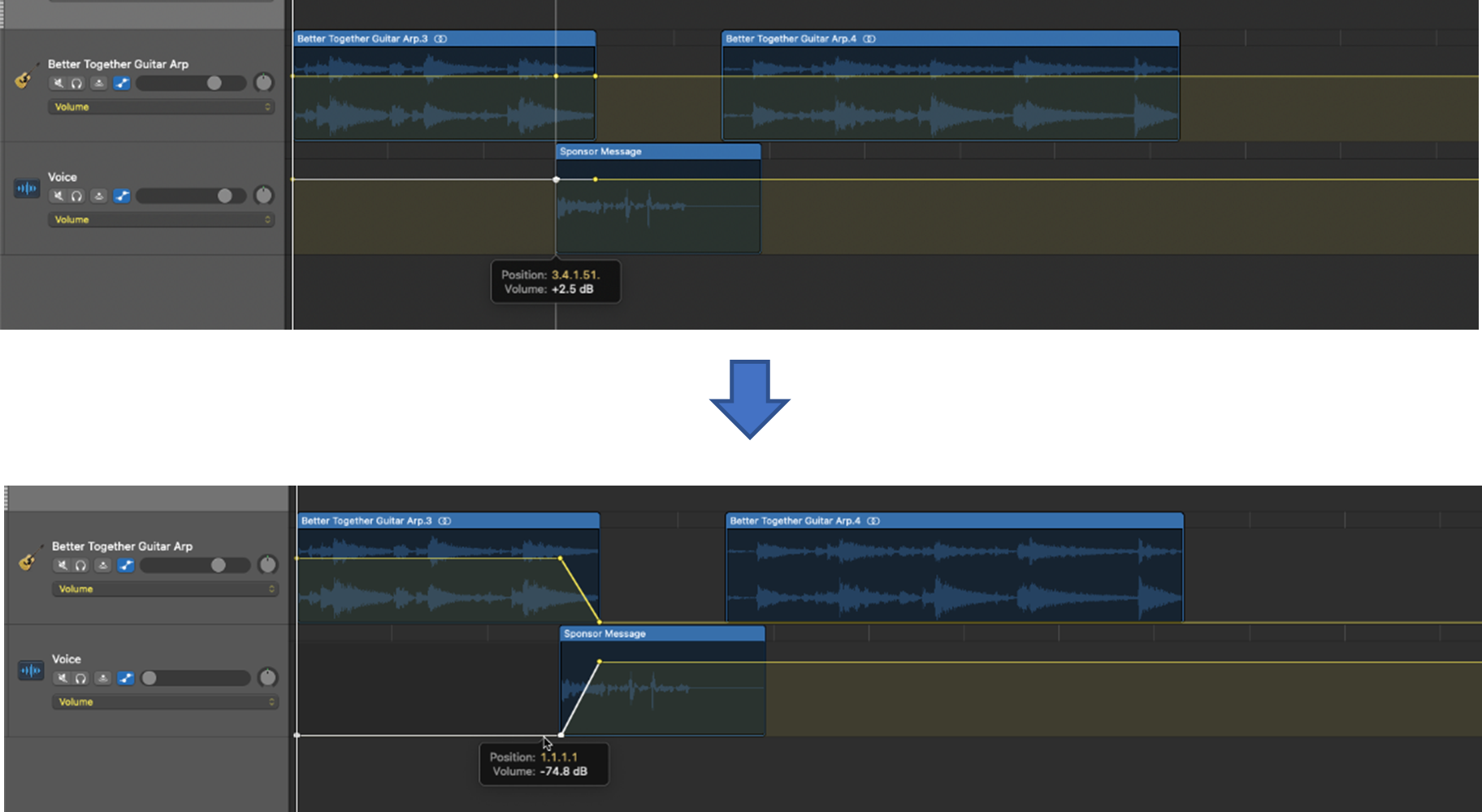
படி 4 : க்ராஸ்ஃபேட் பகுதியின் மற்ற முனை இல் படி 3 ஐ மீண்டும் செய்யவும்
- குறுக்குமுகம் கு கிராஸ்ஃபேட் பகுதி 3 இல், மீண்டும் க்ராஸ்ஃபேட் செய்ய செயல்முறையை மீண்டும் செய்யவும் வெளியே பிரதான பாதைக்கு
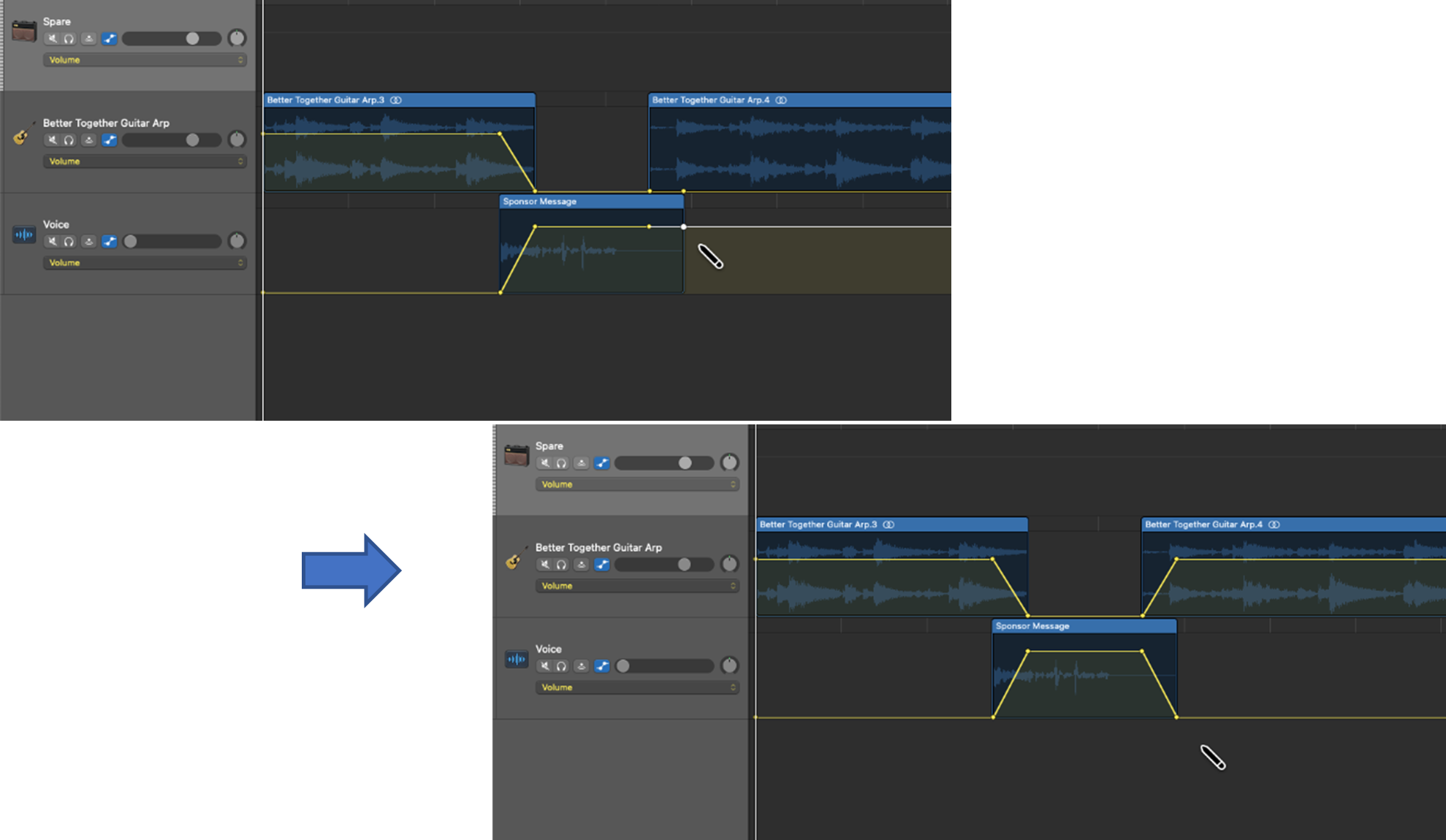
இப்போது முழுவதுமாக குறுக்கு மங்கலான பகுதியை முடித்துவிட்டீர்கள்! முடிக்கப்பட்ட கிராஸ்ஃபேட்டின் வடிவம் எப்படி X , அதாவது குறுக்கு போன்று இருக்கிறது என்பதைக் கவனியுங்கள். 5>
முடிவு
கிராஸ்ஃபேடிங் என்பது ஆடியோ டிராக்குகளின் பகுதிகளை ஒரு ஆடியோ கோப்பாக தடையின்றி இணைப்பதற்கான சிறந்த நுட்பமாகும். இது உதவுகிறதுஇந்தப் பகுதிகள் இணைக்கப்படும்போது பரவக்கூடிய தவறான ஒலிகளை அகற்றுவதற்கு.
மேலும் லாஜிக் ப்ரோ போன்ற DAWகளில் இருப்பதைப் போல, கேரேஜ்பேண்டில் கிராஸ்ஃபேடிங் செய்வது அவ்வளவு எளிதானது அல்ல, கோடிட்டுக் காட்டப்பட்டுள்ள படிகளைப் பயன்படுத்தி அதை மிக எளிதாகச் செய்யலாம். இந்த இடுகையில்.

